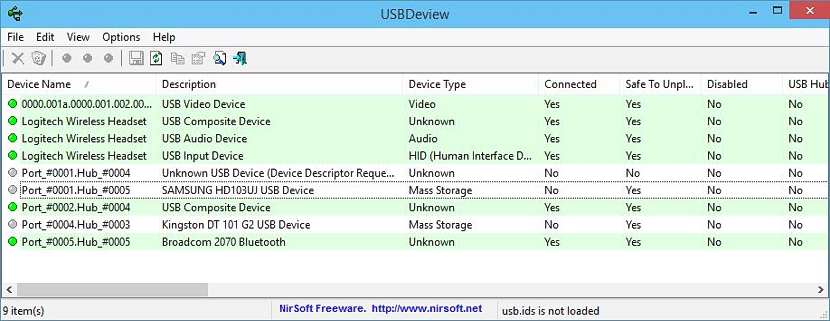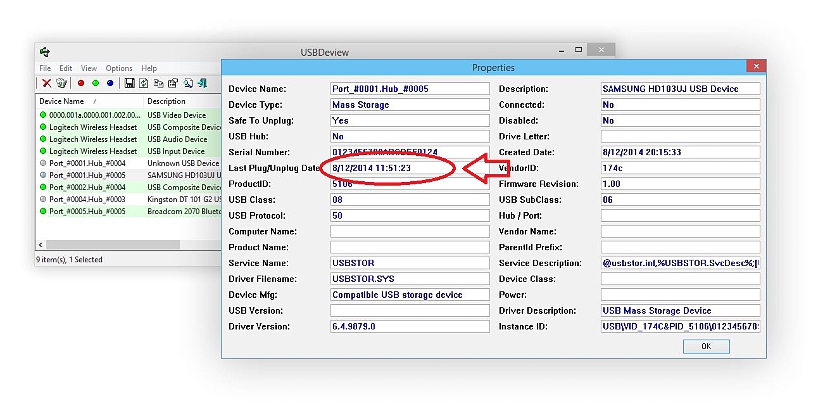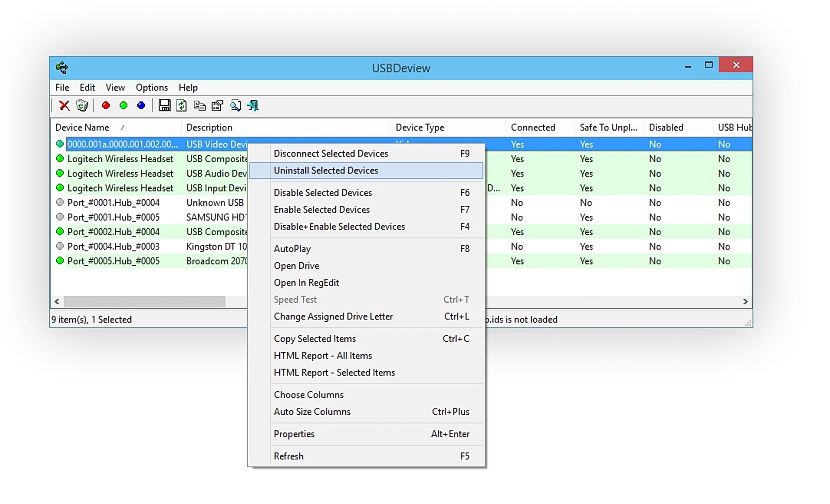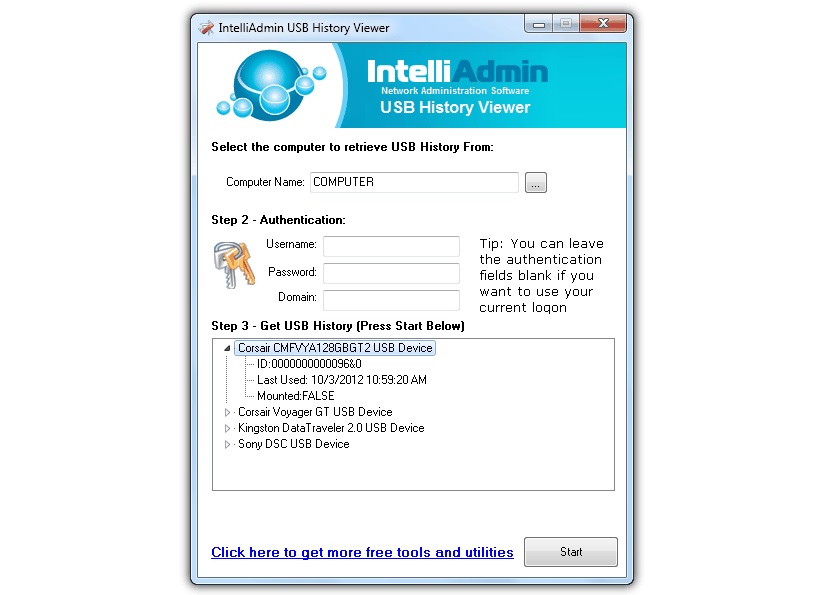Om vi vid ett visst ögonblick har lämnat vår Windows-dator helt ensam, kanske under den tidsperiod där den inte var under vår kontroll någon kan ha anslutit ett USB-minne, för att försöka rädda vår personliga information till den här lagringsenheten. Utan att behöva hamna i ett "förföljelsessyndrom" men det kommer alltid att vara nödvändigt att försöka känna till detta och några andra aspekter av vårt team.
Stöds av två verktyg som vi kan använda helt gratis, kommer vi att ha möjlighet att granska den aspekten och några andra, som inte nödvändigtvis involverar ett USB-minne utan också en hårddisk med samma typ av teknik och några andra tillbehör mer än de enkelt kunde ansluta till respektive port på datorn; vi varnar läsaren för det den här artikeln är uteslutande avsedd för dem som använder Windows i sina olika versioner.
1. USB -vy
De första verktygen som vi kommer att rekommendera vid denna tidpunkt är USBDeview, som är bärbar och finns tillgänglig under olika sätt för dem som behöver. När du väl har besökt utvecklarens officiella webbplats (via länken som föreslagits ovan) hittar du två versioner att ladda ner, varav en är cEn kompatibel med 32-bitars Windows och den andra med 64-bitars. Endera av de två applikationerna du laddar ner är bärbar, vilket innebär att du inte behöver installera den på din dator.
På samma officiella hemsida och under verktygsladdningslänkarna hittar du respektive versioner av språkpaketen, något du kan ladda ner om du ska använda USBDeview ofta. Standardspråket är dock engelska (teknisk) och därför representerar inte alla funktioner någon svårighetsgrad att förstå.
När vi kör USBDeview hittar vi dess gränssnitt, där de kommer att distribueras var och en av dess funktioner i olika kolumner. Enheterna som vi har anslutit till datorn visas i det ögonblicket, de som är frånkopplade (men som någon gång var anslutna till datorn) har en vit färg och andra ljusgröna som representerar USB-enheterna som för närvarande är anslutna .
Du kan dubbelklicka på någon av dem för att se detaljerad information som kan visa kapacitet (i fallet med ett USB-minne eller extern hårddisk), tillverkaren och några andra aspekter. Ett mycket viktigt faktum som du kommer att beundra här, detta när USB-enheten anslöts och kopplades bort. Om du kan beundra någon på listan som inte tillhör dig, skulle detta innebära att någon använde din Windows-dator med ett USB-minne utan din tillåtelse och behörighet. Om du använder högerknappen på någon av USB-enheterna som visas där, visas några kontextuella funktioner som hjälper dig att eliminera deras närvaro från Windows-databasen (om du vill göra det).
2.USB History Viewer
Detta blir ett annat intressant alternativ, som också uppfyller en liknande funktion som verktyget vi nämnde ovan men med några specialfunktioner som vi kommer att diskutera nedan.
Vi rekommenderar att du går till nedladdningsområdet på den officiella webbplatsen för «USB History Viewer«, Måste sedan navigera längst ner i fönstret för att hitta det här verktyget och dess nedladdningslänk. När du väl har kört den hittar du samtidigt ett vänligt men komplett gränssnitt där du kan analysera din dator (med Windows) till vet vilka USB-enheter som nyligen har anslutits. Som tidigare kan du dubbelklicka på något av resultaten för att se mer information om den enheten.
Det mest intressanta med detta verktyg är att det har möjlighet att kunna analysera andra datorer som ingår i ett lokalt nätverk. För att göra detta måste du använda datorns namn, arbetsgruppen och åtkomstlösenordet (med användarnamnet) i händelse av att datorn använder dessa åtkomstuppgifter.
Med dessa alternativ som vi har nämnt har du redan möjligheten vet om någon har satt i en USB-pendrive på din dator utan att du har erbjudit något tillstånd.